Excel上机操作练习题-3
模块3 Excel 2010 电子表格系统——实操题 作业模块3 实操题
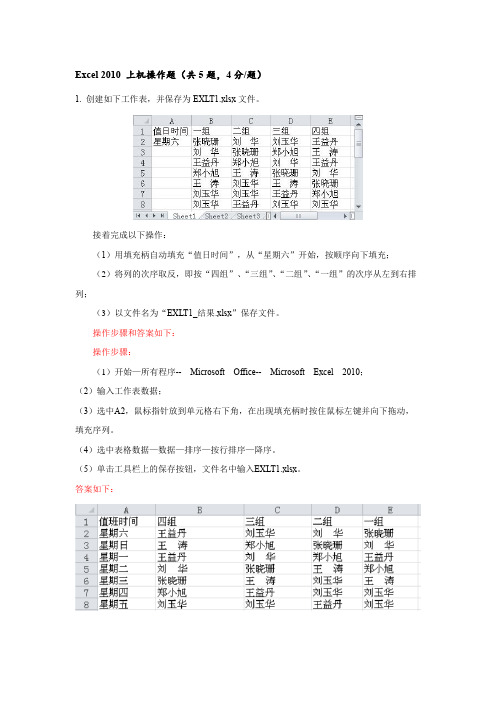
Excel 2010 上机操作题(共5题,4分/题)1. 创建如下工作表,并保存为EXLT1.xlsx文件。
接着完成以下操作:(1)用填充柄自动填充“值日时间”,从“星期六”开始,按顺序向下填充;(2)将列的次序取反,即按“四组”、“三组”、“二组”、“一组”的次序从左到右排列;(3)以文件名为“EXLT1_结果.xlsx”保存文件。
操作步骤和答案如下:操作步骤:(1)开始—所有程序--Microsoft Office--Microsoft Excel2010;(2)输入工作表数据;(3)选中A2,鼠标指针放到单元格右下角,在出现填充柄时按住鼠标左键并向下拖动,填充序列。
(4)选中表格数据—数据—排序—按行排序—降序。
(5)单击工具栏上的保存按钮,文件名中输入EXLT1.xlsx。
答案如下:2. 创建如下工作表,并保存为EXLT2.xlsx文件。
接着完成以下操作:(1)将A列格式设置为文本,从A3往下输入数据“01、02、03、04”;(2)销售额列数据设置自定义格式:0,000.00;(3)在单元格B5中输入日期数据“2014/12/23”,单元格数值格式为自定义格式:yyyy"年"m"月"d"日";(4)以文件名为“EXLT2_结果.xlsx”保存文件。
操作步骤和答案如下:操作步骤:(1)将A列格式设置为文本,从A3往下输入数据“01、02、03、04”(2)销售额列数据设置自定义格式:0,000.00;(3)在单元格B5中输入日期数据“2014/12/23”,单元格数值格式为自定义格式:yyyy"年"m"月"d"日";(4)以文件名为“EXLT2_结果.xlsx”保存文件。
答案如下:3. 创建如下工作表,并保存为EXLT3.xlsx文件。
接着完成以下操作:(1)利用函数在“工资总额”右侧的单元格内(C7单元格)计算出“工资总额”;(2)利用函数在“平均工资”右侧的单元格内(F7单元格)计算出“平均工资”;(3)“工资总额”数据格式为货币类的“¥”货币符号(如¥5,850);(4)“平均工资”数据格式为货币类的“¥”货币符号、保留一位小数(如:¥5,850.0);(5)以文件名为“EXLT3_结果.xlsx”保存文件。
excel上机操作考试题「附答案」

excel上机操作考试题「附答案」excel上机操作考试题「附答案」一、操作题1、要求:在当前工作表中,插入符号:wingdings 中的“电话”。
答:点插入,点符号,在符号对话框中字体右边的三角点一下,选择“wingdings”把里面的“电话图表”选中,点插入。
完成2、要求:修改当前链接到D:\1.jpg,并跟踪新链接。
答:点右键,点编辑超连接,在查找范围右边的三角点一下,选择本地磁盘D,在下面的方框中选择1.jpg 文件,点确定,后点右键,点打开超链接。
完成3、要求:通过任务窗格,在当前工作表上,插入OFFICE 收藏集标志中的第一张画(最小化剪辑器窗口)。
答:点右边的开始工作,选择剪贴画,点对话框下面的“管理剪辑”,点OFFICE 收藏集,点标志,用鼠标右键把右边的第一个图标复制(或首先选中第一个图标,点编辑,点复制)后,点最小化图表(这个图表),点右键粘贴(或点编辑,点粘贴)。
完成4、要求:在当前工作表中,插入符号③。
答:点插入,点特殊符号,选择数字序号,把里面的③选中,点确定,完成5、要求:在当前工作表上,插入D 盘“我的图片”文件夹中名为:broad.jpg 的图形文件。
答:点插入,点图片,点来自文件,点图片收藏的右边的三角,选中本地磁盘D,选中“我的图片”打开,选中“broad.jpg”打开。
完成6、要求:插入艺术字,样式为第三行第一种,内容为:计算机考试,隶书,40 号,倾斜。
答:点插入,点图片,点艺术字,出现艺术字对话框,选择“第三行第一种”,点确定,在字体中选择“隶书”在字号中选择40,在点文字右边的这个图标,在文字中输入“计算机考试”,点确定。
完成7、要求:将当前文字链接到“我的'文档”中的“成绩表.xls”,并跟踪超链接。
答:点插入,点超链接,(或点右键,点超链接)在对话框中选择“成绩表.xls”,点确定,后在文字上面点一下。
完成8、要求:将当前单元格的文字链接到:,并跟踪超链接。
EXCEL上机练习

EXCEL上机练习EXCEL上机练习⼀、启动与退出(1)开始—程序—Microsoft Excel(2)⼯具栏的增加或减少●视图—⼯具栏—常⽤●视图—⼯具栏—格式(3)退出EXCEL,⽂件不存盘⼆、输⼊第⼀张⼯作表●输⼊如下内容●利⽤公式计算B6及B7内容i.单击B6—单击“粘贴函数”⼯具按钮—选择“SUM”—单击“折叠”—选择B3⾄B5—单击“展开”—单击“确定”ii.单击B7—单击“粘贴函数”⼯具按钮—选择“A VERAGE”—单击“折叠”—选择B3⾄B5—单击“展开”—单击“确定”●利⽤填充句柄拖拉B6及B7,复制公式⾄C6—E6,C7—E7●保存⽂件a)⽂件—保存,保存在E盘,⽂件名为“LX”三、格式化电⼦表格●单击A1,格式—单元格—字体(⿊体,加粗倾斜,18点,双下划线)●选择A2—E7,格式—单元格—字体(楷体,14点)●改变⾏⾼和列宽,利⽤左键拖拉列号与⾏号相邻处●选择B2—E2,格式—单元格—字体(红⾊),格式—单元格—图案(黄⾊),格式—单元格—对齐—⽔平居中,垂直居中)●选择B3—E7,格式—单元格—数字—货币(加⼈民币符号,1位⼩数点)●选择A2—E7,格式—单元格—边框—加外围及内部框线●选择A1—E1,单击格式⼯具栏中“合并居中”按钮四、⼯作表操作●右键单击“Sheet1”标签—重命名,将⼯作表重命名为“⼯资表”●右键单击“Sheet2”标签—删除●右键单击“⼯资表”—移动或复制⼯作表—复制⼀份置于SHEET3后⾯五、练习1、打开例1,(1)设置⼯作薄的打开权限密码为“123”⽂件-另存为-⼯具-常规选项-打开权限密码“123”(2)选择加密类型为“RC4,Microsoft Base Cryptographil Provider v1.0”,密钥长度设为56,同时加密⽂档属性;⽂件-另存为-⼯具-常规选项-⾼级-选择RC4-密钥长度56,加密⽂档属性打勾-确定(3)设置⼯作薄的修改权限密码为“321”⽂件-另存为-⼯具-常规选项-修改权限密码“321”2、打开例2(1)计算利润率,并⽤百分号带2位⼩数表⽰,其它列数据为数值型,带2位⼩数,不使⽤千位分隔符(利润率=利润/销售额);光标置于D3,输⼊:=b3/c3,回车确定,利⽤填充句柄拖拉完成其余单元格的计算;选择D列中的数字,格式-单元格-数字-百分⽐;选择B列及C列数字,格式-单元格-数字-数值(2)A到D列宽度为20,第⼀⾏A到D列跨列合并居中选择A-D列,格式-列-列宽:20;选择A1:D1,单击格式⼯具栏中“合并并居中”(3)第⼀⾏⽂字设置为楷体GB2312,字号18,A列除A1外所有单元格格式设为楷体GB2312,字号14选择第⼀⾏⽂字,格式⼯具栏;选择除A1外所有单元格-格式⼯具栏3、打开素材⽂件例3,(1)将⼯作表下⽅的“历年同业同期累计”数据添加到图表中(2)使⽤第⼆Y轴(次坐标轴,将新加数据与原数据分离显⽰(3)把新增加数据设置为折线图,折线粗线设为最粗,颜⾊设为蓝⾊,折线上的数据标记为实⼼的红⾊菱形⽂件-打开,(1)单击图表,图表-源数据-系列-添加,名称:历年同业同期累计,值:⼀⽉⾄3⽉的数据(利⽤拆叠展开)(2)右键单击添加的系列-数据系列格式-坐标轴-次坐标轴;(3)键单击添加的系列-图表类型-折线图,双击折线-图案:蓝⾊,数据标记:⾃定义4、新建⼀个空⽩⼯作表,(1)将数据⽂件“通讯录.mdb”中的数据导⼊⼯作表“sheet1”中(2)将该⼯作表保存为“E例表961.xls”(3)将“E例表961.xls”中的通讯录导出到⼀个名为“通讯录.txt”⽤制表符分隔的⽂本⽂件中。
excel上机考试题库及答案

excel上机考试题库及答案Excel上机考试题库及答案1. 如何在Excel中创建一个新的工作簿?答案:在Excel中创建一个新的工作簿,可以通过点击“文件”菜单,然后选择“新建”,接着在弹出的窗口中选择“空白工作簿”或“使用模板”来创建。
2. 描述如何在Excel中选择多个不连续的单元格。
答案:在Excel中选择多个不连续的单元格,首先点击第一个单元格,然后按住Ctrl键,接着点击其他想要选择的单元格。
3. 请解释Excel中绝对引用和相对引用的区别。
答案:在Excel中,绝对引用是指单元格引用不会随着公式的复制而改变,其表示方式是在列字母和行号前加上美元符号($)。
相对引用则是指单元格引用会随着公式的复制而相对改变,其表示方式是直接使用列字母和行号。
4. 如何在Excel中快速填充一系列连续的数字?答案:在Excel中快速填充一系列连续的数字,可以先输入起始数字,然后选中该单元格,将鼠标光标移动到单元格右下角,当光标变成十字形时,按住鼠标左键向下拖动即可自动填充连续的数字。
5. 描述如何使用Excel的VLOOKUP函数。
答案:在Excel中使用VLOOKUP函数,首先需要确定查找列,然后输入函数公式:VLOOKUP(lookup_value, table_array, col_index_num, [range_lookup])。
其中,lookup_value是查找值,table_array是查找范围,col_index_num是返回值所在的列数,[range_lookup]是一个可选参数,用来指定是否需要精确匹配。
6. 如何在Excel中设置单元格的格式?答案:在Excel中设置单元格的格式,可以通过选中单元格,然后右键点击选择“设置单元格格式”,在弹出的对话框中选择相应的格式选项,如数字、货币、日期等,最后点击“确定”完成设置。
7. 请解释Excel中的数据筛选功能。
答案:Excel中的数据筛选功能允许用户根据特定条件对数据进行筛选,以便只显示符合这些条件的数据。
EXCEL上机操作题
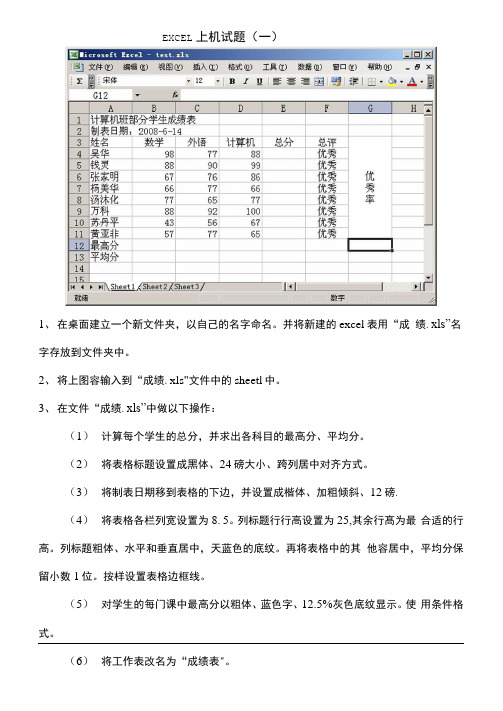
EXCEL上机试题(一)1、在桌面建立一个新文件夹,以自己的名字命名。
并将新建的excel表用“成绩.xls”名字存放到文件夹中。
2、将上图容输入到“成绩.xls"文件中的sheetl中。
3、在文件“成绩.xls”中做以下操作:(1)计算每个学生的总分,并求出各科目的最高分、平均分。
(2)将表格标题设置成黑体、24磅大小、跨列居中对齐方式。
(3)将制表日期移到表格的下边,并设置成楷体、加粗倾斜、12磅.(4)将表格各栏列宽设置为8. 5。
列标题行行高设置为25,其余行髙为最合适的行高。
列标题粗体、水平和垂直居中,天蓝色的底纹。
再将表格中的其他容居中,平均分保留小数1位。
按样设置表格边框线。
(5)对学生的每门课中最高分以粗体、蓝色字、12.5%灰色底纹显示。
使用条件格式。
(6)将工作表改名为“成绩表"。
(7)对“成绩表”进行页面设置:纸大小为A4,表格打印设置为水平、垂直居中,上、下边距为3厘米。
设置页眉为“学生成绩表”,格式为居中、粗斜体。
设置页脚为“制表人:XXX”,XXX为自己的,靠右对齐。
4、在“成绩.xls”的Sheet2中将上图容写入文件中。
(1)删除工作表上方的表格标题和制表日期,仅保留表格列标题(字段名)及各学生的容。
(2)在数据列表的右边增加性别字段,第2、4、7、8条记录为女同学,其他为男同学。
将工作表Sheet2复制到“Sheet3”,然后回到工作表Sheet2中进行操作。
(3)对Sheet2中数据按性别排列,男同学在上,女同学在下,性别相同的按总分降序排列。
(4)筛选出总分小于200或大于270的女生记录,效果参见下图。
5、对工作表Sheet3进行操作,效果参见下图:(1)按性别分别求出男生和女生的各科平均分(不包括总分),平均分成绩保留1位小数。
【提示】按性别进行分类,对三门课程的成绩进行汇总,汇总的的方式是求平均值。
6、保存文件,存盘退出。
EXCEL上机试题(二)1、启动excel并建立新工作簿,文件名cj. xls,在sheetl工作表中输入下图所示的容。
2010最新EXCEL上机操作练习题
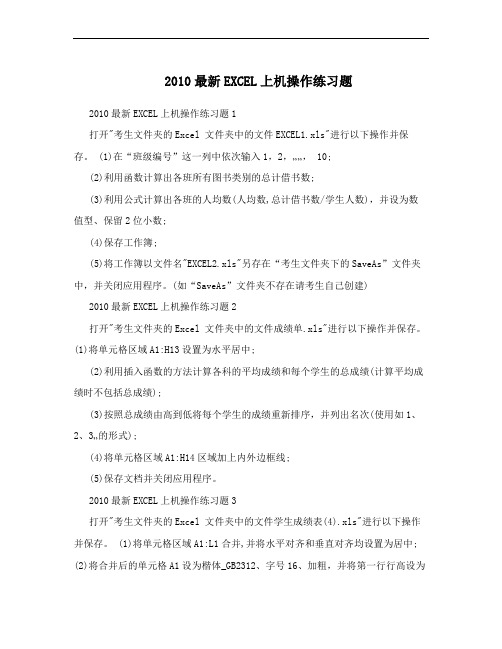
2010最新EXCEL上机操作练习题2010最新EXCEL上机操作练习题1打开"考生文件夹的Excel 文件夹中的文件EXCEL1.xls"进行以下操作并保存。
(1)在“班级编号”这一列中依次输入1,2,……, 10;(2)利用函数计算出各班所有图书类别的总计借书数;(3)利用公式计算出各班的人均数(人均数,总计借书数/学生人数),并设为数值型、保留2位小数;(4)保存工作簿;(5)将工作簿以文件名"EXCEL2.xls"另存在“考生文件夹下的SaveAs”文件夹中,并关闭应用程序。
(如“SaveAs”文件夹不存在请考生自己创建) 2010最新EXCEL上机操作练习题2打开"考生文件夹的Excel 文件夹中的文件成绩单.xls"进行以下操作并保存。
(1)将单元格区域A1:H13设置为水平居中;(2)利用插入函数的方法计算各科的平均成绩和每个学生的总成绩(计算平均成绩时不包括总成绩);(3)按照总成绩由高到低将每个学生的成绩重新排序,并列出名次(使用如1、2、3…的形式);(4)将单元格区域A1:H14区域加上内外边框线;(5)保存文档并关闭应用程序。
2010最新EXCEL上机操作练习题3打开"考生文件夹的Excel 文件夹中的文件学生成绩表(4).xls"进行以下操作并保存。
(1)将单元格区域A1:L1合并,并将水平对齐和垂直对齐均设置为居中;(2)将合并后的单元格A1设为楷体_GB2312、字号16、加粗,并将第一行行高设为30; (3)利用函数计算每个学生的总分和各科的平均分(不包括总分); (4)将所有学生的成绩按总分从高到低排序;(5)保存文档并关闭应用程序。
2010最新EXCEL上机操作练习题4打开"考生文件夹的Excel文件夹中的文件text4.xls"进行以下操作并保存。
(1)利用插入函数的方法求总分,并填入表格相应位置;(2)利用插入函数的方法计算学科平均分(不包括总分),并填入表格相应位置。
excel上机考试题及答案
excel上机考试题及答案考试题:一、单选题(每题2分,共30题,共60分)1. Excel是下列哪个软件的一部分?A. Microsoft OfficeB. Adobe PhotoshopC. Windows操作系统D. Google Chrome2. 在Excel中,单元格的交叉点被称为:A. 行B. 列C. 电子表格D. 单元格3. 在Excel中,可以通过哪个功能筛选和过滤数据?A. 排序B. 剪切C. 复制D. 粘贴4. 下列哪个是Excel中的数学函数?A. SUMB. CONCATENATEC. IFD. VLOOKUP5. 在Excel中,可以使用哪个功能快速填充数据序列?A. 自动筛选B. 自动汇总C. 自动填充D. 自动排序二、填空题(每题2分,共10题,共20分)1. 在Excel中,要输入公式或函数,需要使用________符号开头。
2. 在Excel中,通过按下________键可以复制上方单元格的格式。
3. 使用函数“AVERAGE(A1:A10)”可以求一组数据的________值。
4. 在Excel中,可以使用条件格式来对单元格中的数据进行________处理。
5. 在Excel中,使用“$”符号可以锁定单元格的________或者列,方便填充公式。
三、简答题(每题10分,共5题,共50分)1. 请简要说明Excel中的图表功能,并列举一个常用的图表类型。
2. 在Excel中,如何进行数据排序操作?请列出步骤。
3. 请解释什么是Excel中的相对引用和绝对引用,并举例说明。
4. 在Excel中,如何使用筛选功能对数据进行筛选?请列出步骤。
5. 请简述Excel中的数据透视表功能,并说明其作用和使用方法。
考试答案:一、单选题(每题2分,共30题,共60分)1. A2. D3. A4. A5. C6. B7. B8. D9. C10. D12. C13. B14. D15. D16. C17. A18. B19. D20. A21. C22. B23. C24. D25. A26. D27. C28. B29. D二、填空题(每题2分,共10题,共20分)1. "="2. Ctrl + D3. 平均4. 条件格式5. 行三、简答题(每题10分,共5题,共50分)1. Excel中的图表功能可以将数据以图像的形式展示,提供直观的数据分析效果。
excel上机操作试题及答案
excel上机操作试题及答案Excel上机操作试题及答案试题一:基本操作1. 打开Excel,创建一个新的工作簿。
2. 在A1单元格输入文字“姓名”,在B1单元格输入文字“成绩”。
3. 在A2单元格输入文字“张三”,在B2单元格输入数字85。
4. 在A3单元格输入文字“李四”,在B3单元格输入数字90。
5. 将A1:B3的单元格数据合并为一个单元格。
6. 将工作表的列宽设置为20。
7. 将A1:B3的单元格背景颜色设置为黄色。
8. 保存工作簿为“学生成绩表.xlsx”。
答案一:1. 打开Excel应用程序,点击“新建”按钮创建一个新的工作簿。
2. 在A1单元格输入“姓名”,在B1单元格输入“成绩”。
3. 在A2单元格输入“张三”,在B2单元格输入85。
4. 在A3单元格输入“李四”,在B3单元格输入90。
5. 选中A1:B3单元格,点击“合并和居中”按钮。
6. 选中A列和B列,右键点击选择“列宽”,输入20。
7. 选中A1:B3单元格,点击“开始”选项卡下的“填充颜色”按钮,选择黄色。
8. 点击“文件”选项卡,选择“另存为”,输入文件名“学生成绩表.xl sx”,选择保存位置后点击“保存”。
试题二:公式与函数1. 在C1单元格输入文字“平均分”。
2. 在C2单元格使用AVERAGE函数计算B2:B3的平均分。
3. 在C3单元格使用MAX函数找出B2:B3的最大值。
4. 在C4单元格使用MIN函数找出B2:B3的最小值。
5. 在C5单元格使用SUM函数计算B2:B3的总和。
6. 将C1:C5的单元格数据合并为一个单元格。
7. 将C1:C5的单元格背景颜色设置为绿色。
8. 保存工作簿。
答案二:1. 在C1单元格输入“平均分”。
2. 在C2单元格输入公式`=AVERAGE(B2:B3)`。
3. 在C3单元格输入公式`=MAX(B2:B3)`。
4. 在C4单元格输入公式`=MIN(B2:B3)`。
5. 在C5单元格输入公式`=SUM(B2:B3)`。
上机习题3、4、5
一、基本操作
(1)略
(2)略
(3)略
(4)将文件夹下Excel文件Test.xls中的数据链接到当前数据库中。要求:数据中的第一行作为字段名,链接表对象命名为Test.xls。
(5)为“bTitle”控件设置阴影效果
(6)在窗体“stfTe”中,以命令按钮“bt1”为基础,调整命令按钮“bt2”和“bt3”的大小与水平位置。要求:按钮“bt2”和“bt3”的大小尺寸与按钮“bt1”相同,左边界与按钮“bt1”左对齐。
(4)创建一个操作查询,将表对象“tStud”中没有书法爱好的学生的“学号”、“姓名”、“年龄”三个字段内容追加到目标表“tTemp”的对应字段内,qT4
三、综合应用
(1)将窗体“fEmp”上文本框“tSS”更改为组合框类型,保持控件名称不变。设置相关属性实现下拉列表形式输入性别“男”和“女”
(2)将窗体对象“fEmp”上文本框“tPa”改为复选框类型,保持控件名称不变,然后设置控件来源属性以输出“党员否”字段值
(4)按照以下窗体功能,补充事件代码设计:
窗体功能,打开窗体单击“计算”按钮,事件过程使用ADO数据库技术计算出表对象“Temp”中党职工的平均年龄,然后将结果显示在窗体的文本框“lAge”内并写入外部文件中。
(5)将宏“mtest”重命名,保存为自动执行的宏。
二、简单应用
(1)创建一个查询,查找女学生的“姓名”、“课程号”和“成绩”三个字段的内容,qT1(2)创建追加查询,将表对象“tsturd”中有书法爱好学生的“学号”、“姓名”和“入校年”三列内容追加到目标表“ttemp”的对应字段内,qT2。(“入校年”列由“入学时间”字段计算得到,显示为四位数字形式。)
模拟题三
一、基本操作
Excel上机操作练习题
Excel上机操作练习题 第1题建立一工作簿,并作如下操作 1.在Sheet工作表中输入如下内容: 在A1单元格中输入:中华人民共和国 以数字字符的形式在B1单元格中输入:88888888 在A2单元格中输入:12345678912345 在A3单元格中输入:2001年12月12日 再向A3单元格中输入:32 用智能填充数据的方法向A4至G4单元格中输入: 星期日,星期一,星期二,星期三,星期四,星期五,星期六 先定义填充序列:车间一、车间二、车间三、……、车间七,向A5至G5单元格中 输入: 车间一、车间二、车间三、……、车间七 利用智能填充数据的方法向A6至F6单元格中输入等比系列数据:6、24、96、384、 1536。
2.将新建立的工作簿以文件名:操作1,保存在用户文件夹下。
第2题打开“操作1”工作簿,并作如下操作 1.将“Sheet1”工作表更名为“操作1” 2.将“Sheet2”和“Sheet3”定义成一个工作组,并将该工作组复制到该工作簿中 3.将“Sheet2(2)”移动到“Sheet2”之前 4.新建一工作簿并以文件名:操作2,保存在用户文件夹下。
5.将“操作1”工作簿中的“Sheet3”和“Sheet3(2)”复制到“操作2”工作簿中。
6.在“操作1”工作簿中的“Sheet3”之前插入一工作表,并命名为“操作2” 7.将“操作2”工作表水平分割成两个工作表 8.将“操作2”工作表垂直分割成两个工作表 9.将“操作1”工作簿更名为“操作3”保存在用户文件夹下。
第3题打开“操作3”工作簿,并作如下操作 1.取消“操作2”工作表水平和垂直分割 2.置“操作1”工作表为当前 3.将A1单元格中内容复制到H1单元格中 4.将A1和B1单元格中内容移动到A21和B21单元格中 5.清除A4单元格中的内容 6.清除B4单元格中的格式 7.在第4行之前插入一空行 8.在第4列之前插入一空列 9.在第B5单元格上方插入一空单元格 10.在第C5单元格左方插入一空单元格 11.将第5行删除 12.将第5列删除 13.将C5单元格删除 14.将表中的“车间”全部改为“工厂” 15.将“操作3”工作簿更名为“操作4”保存在用户文件夹下。
- 1、下载文档前请自行甄别文档内容的完整性,平台不提供额外的编辑、内容补充、找答案等附加服务。
- 2、"仅部分预览"的文档,不可在线预览部分如存在完整性等问题,可反馈申请退款(可完整预览的文档不适用该条件!)。
- 3、如文档侵犯您的权益,请联系客服反馈,我们会尽快为您处理(人工客服工作时间:9:00-18:30)。
Excel 操作
⑴打开sheet1,求出各地区的总支出和各项建设的总费用;格式数值区域为1位小数位,千位一分,人民
以“地区”为关键字从高到低分进行排序。
⑵以sheet1排序好的表,以1982年只复制“胡宁”、“平海”2条记录(不包括“时期”和“总支出”列
使用仅2条记录的表格作一个三维蔟状条形图,设图表标题,调整图表为最佳效果。
⑶打开sheet3,以“地区”为分类字段,将“支援农业”、“经济建设”、“卫生科学”、“行政管理”
进行“求和”分类汇总。
⑷打开sheet4,以A23开始建立条件区,筛选出英语大于79及计算机大于79的记录,输出区域:A27开始
位小数位,千位一分,人民币符;
括“时期”和“总支出”列)到sheet2,
“卫生科学”、“行政管理”、“优抚”、“其它”的记录,输出区域:A27开始。
